
Висячі відступи - стиль форматування тексту, який часто використовується в академічних цитатах або бібліографіях. Хоча це частіше Використовується в документах Word , ви маєте іноді потрібно використовувати висячі відступів у презентації Google Slides.
Створіть висячий відступ за допомогою клавіатури
Там досить швидкий спосіб додати висячий відступ у слайдах Google, використовуючи лише клавіатуру. По-перше, помістіть курсор на початку лінії, яку ви хочете відступити.
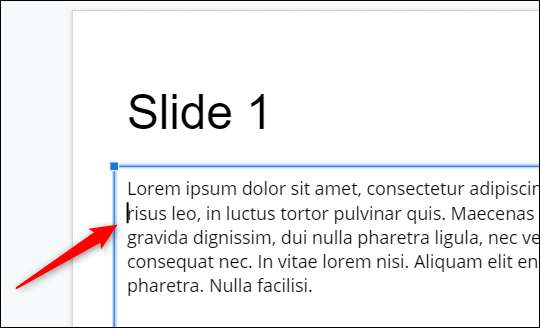
Далі натисніть Shift + Enter (Shift + Return On Mac). Це буде розміщувати текст на власному рядку, що дозволяє відступити від одного лінія. Якщо ви пропускаєте цей крок і спробуйте відступити другу лінію, він буде відступ у весь абзац.
Після цього просто натисніть клавішу TAB. Єдина лінія буде відступ.
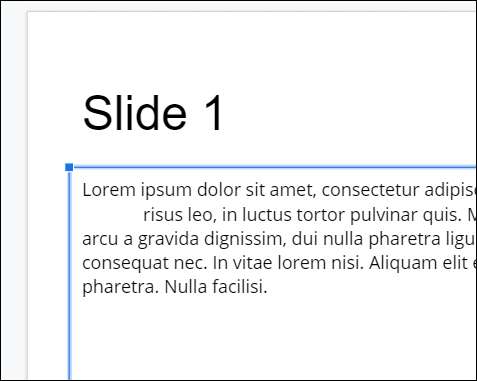
Повторіть це для кожного рядка абзацу (за винятком першого рядка), щоб створити висячий відступ.
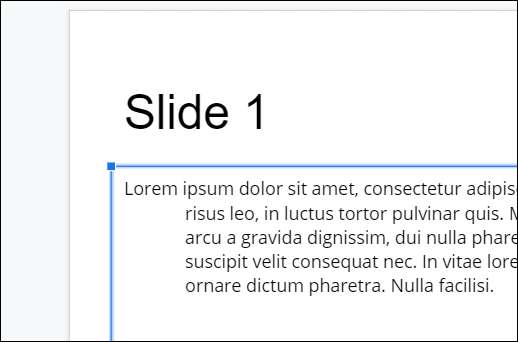
Цей метод є простим, але не вистачає, що вам може знадобитися дрібне налаштування. Якщо ви хочете налаштувати свій заступник до певного вимірювання, ви можете використовувати деякі інструменти, надані в Google Slides.
Створіть висячий відступ за допомогою інструментів Google Slides
Google Slides забезпечує лінійку, щоб ви могли отримати точне вимірювання на ваших поглибленнях. Лінійка з'являється над слайдами. Якщо ви не бачите лінійку, натисніть "Переглянути", а потім виберіть "Показати лінійку".

Лінійка з'явиться над вашими слайдами.
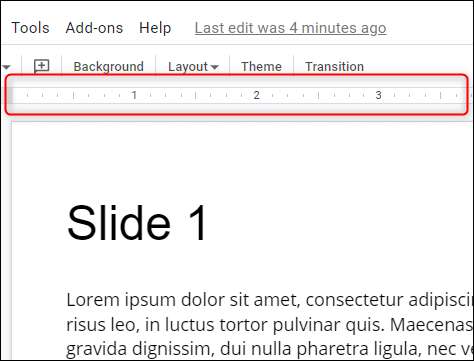
Далі виберіть пункт, який ви хочете додати висячий відступ. Ви можете вибрати текст, натиснувши та перетягнувши курсор над ним. Вибраний текст виділений синім кольором.
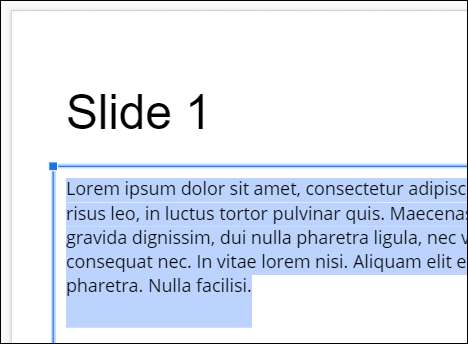
Одного разу вибрано, у лінійці з'являться два невеликі інструменти відступу:
- Перша лінія відступу - контролює положення першого рядка.
- Лівий відступ - встановлює ліву сторону положення абзацу.
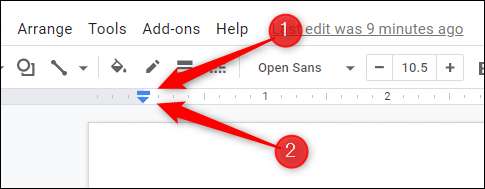
По-перше, клацніть та перетягніть піктограму лівого відступу до позиції, яку ви хочете бути.
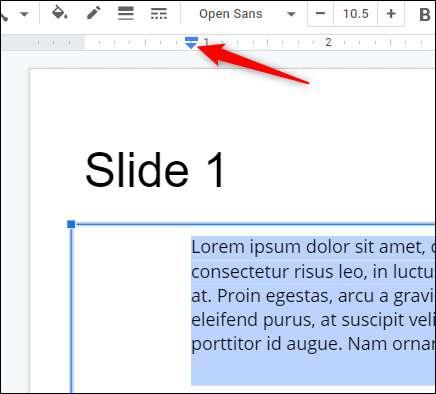
Як тільки ви зробите, весь абзац буде рухатися. Далі натисніть і перетягніть піктограму першого рядка відступу до позиції, яку потрібно розпочати першу лінію.
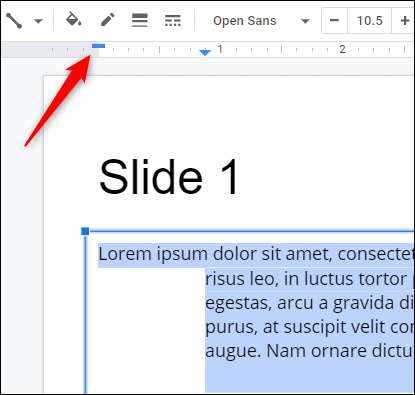
Тепер ваш висячий відступ.
Створення висячих відступів у слайдах Google є досить простим, але ви можете знайти після роботи в Google Slides, які ви віддаєте перевагу за допомогою PowerPoint. Якщо це так, то ви можете Перетворення слайдів Google до PowerPoint і створити висячий відступ.
Пов'язані: Як створити або видалити висячий відступ у Microsoft PowerPoint







